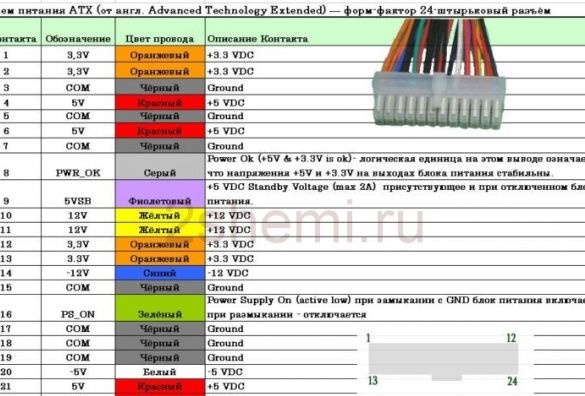God ettermiddag, over tid har jeg samlet mye inoperative CD- eller DVD-stasjoner. På Internett er det mange beskrivelser av produksjonen av forskjellige typer lasergravere laget på grunnlag av slike stasjoner. I dag vil jeg dele med deg min erfaring med produksjon av en slik gravør. Som kontroller - Arduino uno
For å lage en lasergravering eller CNC (numerisk kontroll) av maskinen trenger vi:
- DVD-ROM eller CD-ROM
- 10 mm tykk kryssfiner (6 mm kan også brukes)
- Treskruer 2,5 x 25 mm, 2,5 x 10 mm
- Arduino Uno (kompatible brett kan brukes)
- L9110S motordriver 2 stk.
- Laser 1000mW 405nm Blueviolet
- Analog joystick
- Knapp
- 5V strømforsyning (jeg vil bruke en gammel, men fungerende datamaskin strømforsyning)
- Transistor TIP120 eller TIP122
- Motstand 2,2 kOhm, 0,25 W
- koble ledninger
- Eletrolobzik
- bore
- Bor for tre 2mm, 3mm, 4mm
- Skru 4 mm x 20 mm
- Muttere og skiver 4 mm
- loddejern
- Lodd, kolofonium
Trinn 1 Demonter stasjonene.
Alle CD- eller DVD-stasjoner er egnet for en gravør. Det er nødvendig å demontere den og fjerne den interne mekanismen, de kommer i forskjellige størrelser:

Det er nødvendig å fjerne all optikken og brettet som er plassert på mekanismen:

Deretter kutter du kabelen som kommer fra trinnmotoren, og lodder til konklusjonene fra ledningen:

En av mekanismene må limes på et bord. Du kan lage et bord fra samme kryssfiner ved å skjære en firkant med en side på 80 mm. Eller kutt den samme firkanten ut av CD / DVD-ROM-saken. Da kan du trykke på den delen du planlegger å gravere med en magnet. Etter å ha klippet torget, lim det:

Til den andre mekanismen må du lime platen som laseren deretter skal festes til. Det er mange produksjonsalternativer, og det kommer an på hva du har for hånden. Jeg brukte en plastmodellplate. Etter min mening er dette det mest praktiske alternativet. Jeg fikk følgende:

Trinn 2 Saker saken.
For fremstilling av karosseriet til graveren vår, bruker vi 10 mm tykk kryssfiner. Hvis det ikke er det, kan du ta kryssfiner og en mindre tykkelse, for eksempel 6 mm, eller bytte kryssfiner med plast. Det er nødvendig å skrive ut følgende bilder og bruke disse malene til å klippe en nedre del, en øvre og to sides bilder. På de stedene som er merket med en sirkel, lager du hull for skruer med en diameter på 3 mm.
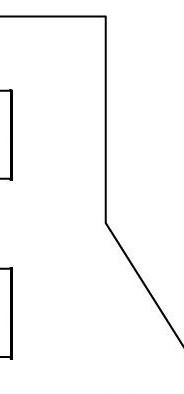
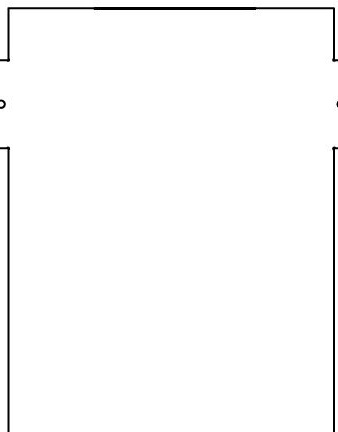
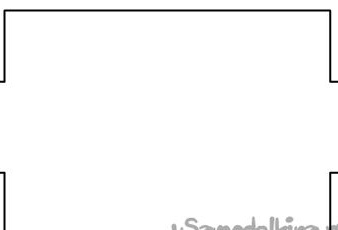
Etter å ha kuttet, bør du få følgende:

Det må lages 4 mm hull i øvre og nedre del for montering av drivdelene. Jeg kan ikke umiddelbart merke disse hullene, så de er forskjellige:

Ved montering er det nødvendig å bruke selvskruende skruer på tre 2,5 x 25 mm.På steder der skruene er skrudd fast, bor du hull med en 2 mm bor. Ellers kan kryssfiner sprekke. Hvis du planlegger å montere saken fra plast, er det nødvendig å sørge for tilkobling av deler med metallhjørner og bruke skruer med en diameter på 3 mm. For å gi gravøren vår et estetisk utseende, er det verdt å slipe med fine smerter alle detaljene, du kan male om du ønsker. Jeg liker svart, jeg malte alle detaljene svart med spraymaling.
Trinn 3 Klargjør strømforsyningen.
For å drive graveren trenger du en 5 volt strømforsyning med en strøm på minst 1,5 ampere. Jeg vil bruke den gamle strømforsyningen fra datamaskinen. Klipp av alle putene. For å starte strømforsyningen er det nødvendig å lukke de grønne (PC_ON) og svarte (GND) ledningene. Du kan legge en bryter mellom disse ledningene for enkelhets skyld, eller du kan bare vri dem sammen og bruke strømforsyningsbryteren, hvis noen.
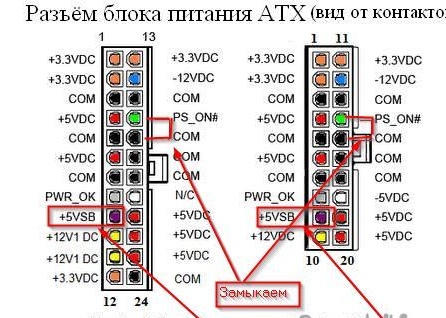
For å koble lastutgangen røde (+5), gule (+12) og svarte (GND) ledninger. Violett (plikt +5) kan gi maksimalt 2 ampere eller mindre, avhengig av strømforsyningen. Det er spenning på det selv med åpne grønne og svarte ledninger.

For enkelhets skyld limer vi graveren på dobbeltsidig tape til strømforsyningen.
Trinn 4 Joystick for manuell kontroll.
For å angi startposisjonen til graveringen, bruker vi den analoge joysticken og knappen. Vi plasserer alt på kretskortet og kobler ut til Arduino. Vi fester oss for saken:

Vi kobler til som følger:
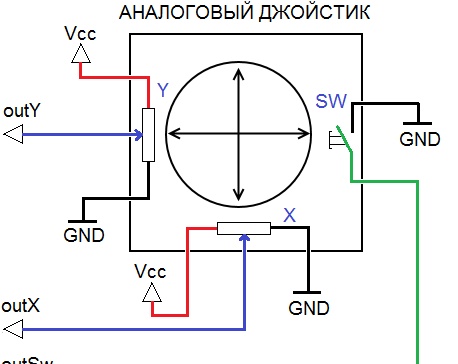
Ut X - pinne A4 Arduino
Ut Y - pinne A5 Arduino
Out Sw - pin 3 Arduino
Vcc - +5 strømforsyning
Gnd - Gnd ArduinoTrinn 5 Vi plasserer elektrikeren.
Vi vil plassere all elektrikken bak graveren vår. Vi fester Arduino Uno og motordriveren med 2,5 x 10 mm skruer. Vi kobler til som følger:
Ledningene fra trinnmotoren langs X-aksen (trinn) er koblet til utgangene til L9110S-motorføreren. Videre:
B-IA - pinne 7
B-IB - pinne 6
A-IA - pinne 5
A-IB - pinne 4
Vcc - +5 fra strømforsyningen
GND - GNDLedningene fra trinnmotoren langs Y-aksen (laser) er koblet til utgangene til L9110S-motorføreren. Videre:
B-IA - pinne 12
B-IB - pinne 11
A-IA - pinne 10
A-IB - pinne 9
Vcc - +5 fra strømforsyningen
GND - GNDHvis motorene ved første oppstart surrer, men ikke beveger seg, er det verdt å bytte de skrudd ledningene fra motorene.
Ikke glem å koble deg til:
+5 fra Arduino - +5 strømforsyning
GND Arduino - GND strømforsyning
Trinn 6 Laserinstallasjon.
Internett er fullt av diagrammer og instruksjoner for å lage en laser fra en laserdiode fra en DVD-Rom-skribent. Denne prosessen er lang og komplisert. Derfor kjøpte jeg en ferdig laser med en driver og en kjøleradiator. Dette forenkler prosessen med å produsere en lasergravering i stor grad. Laseren bruker opptil 500 mA, så den kan ikke kobles direkte til Arduino. Vi vil koble laseren gjennom en transistor TIP120 eller TIP122.
Motstanden på 2,2 kOm må inkluderes i gapet mellom basisen til transistoren og pinnen 2 på Arduino.
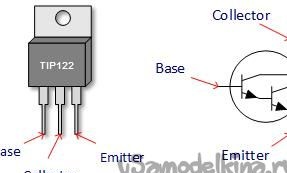
Sokkel - R 2,2 kOm - pinne 2 Arduino
Collector - GND Laser (svart ledning)
Emitter - GND (Common Power Supply)
+5 laser (rød ledning) - +5 strømforsyningDet er få forbindelser her, så vi lodder alt på vekt, isolerer og skru transistoren på baksiden av saken:

For fast fiksering av laseren er det nødvendig å kutte en annen plate fra samme plastikk som platen limt på Y-aksen. Vi fester laserkjøleradiatoren til den med skruene som følger med laseren:

Vi setter inn laseren inne i radiatoren og fikser den med skruer, også inkludert i settet for laseren:

Og vi fester alt dette designet til graveren:

Trinn 7 Arduino IDE-programmeringsmiljø
Du bør laste ned og installere Arduino IDE. Dette gjøres best med et offisielt prosjekt.
Den siste versjonen i skrivende stund er ARDUINO 1.8.5. Ingen ekstra biblioteker er nødvendige. Du bør koble Arduino Uno til datamaskinen og fylle ut følgende skisse:
Etter å ha fylt ut skissen, sjekk at graveren fungerer som den skal.
Advarsel! En laser er ikke et leketøy! En laserstråle som ikke en gang er fokusert, til og med reflektert, når den treffer øynene, skader netthinnen. Jeg anbefaler på det sterkeste å kjøpe vernebriller! Og alt verifiserings- og justeringsarbeid utføres bare i vernebriller. Man skal heller ikke se uten briller på laseren i graveringsprosessen.
Slå på strømmen.Når du endrer posisjonen til joysticken, skal tabellen bevege seg fremover og bakover, og Y-aksen, det vil si laseren, skal bevege seg til venstre og høyre. Når du trykker på knappen, skal laseren slå på.
Deretter må du justere laserfokuset. Bruk vernebriller! Vi legger et lite papirark på bordet, og trykker på knappen. Ved å endre linsens posisjon (vi vender linsen), finner vi posisjonen der laserpunktet på arket er minimalt.
Trinn 8 Forberedelse.
For å overføre bildet til graveren vil vi bruke Processing-programmeringsmiljøet. Det er nødvendig å laste ned fra den offisielle.
Følg installeringsinstruksjonene, legg Processing på datamaskinen. Vi åpner prosjektet:
Programmet vil sende data for gravering av et bilde med navnet "Arduino Logo 300x300.png". For å gravere et annet bilde, bør du først forberede det. Bildet skal være PNG-utvidelse, 300x300 piksler i størrelse og svart-hvitt. Navnet på bildet må skrives på linjen:
img = loadImage ("Arduino-logo 300x300.png");Programmet vil sende data til den første com-porten etter tur. Du bør åpne enhetsbehandleren på datamaskinen og se om Arduino er den første i listen over kom-porter. Hvis den første, så trenger ingenting å endres, hvis ikke, endres det "0" i linjen til com-portnummeret i listen:
String portName = Serial.list () [0];Etter å ha forberedt alt, tok vi på oss briller, trykker på startknappen i behandlingsvinduet og gleder oss over graveringsprosessen.